
Kazalo:
- 1. korak: Zaženite SkiiiD
- Korak: Izberite Arduino UNO
- 3. korak: Dodajte komponento
- 4. korak: Poiščite ali poiščite komponento
- 5. korak: Izberite LaserKY008
- 6. korak: Prikaz in konfiguracija pin
- 7. korak: Preverite dodani modul
- 8. korak: Koda SkiiiD modula LaserKY008
- 9. korak: Stik in povratne informacije
- Avtor John Day [email protected].
- Public 2024-01-30 12:02.
- Nazadnje spremenjeno 2025-01-23 15:07.
Ta projekt je navodilo kako uporabljati segment 3642BH z Arduinom prek skiiiD
Pred začetkom je spodaj osnovna vadnica za uporabo skiiiD
1. korak: Zaženite SkiiiD
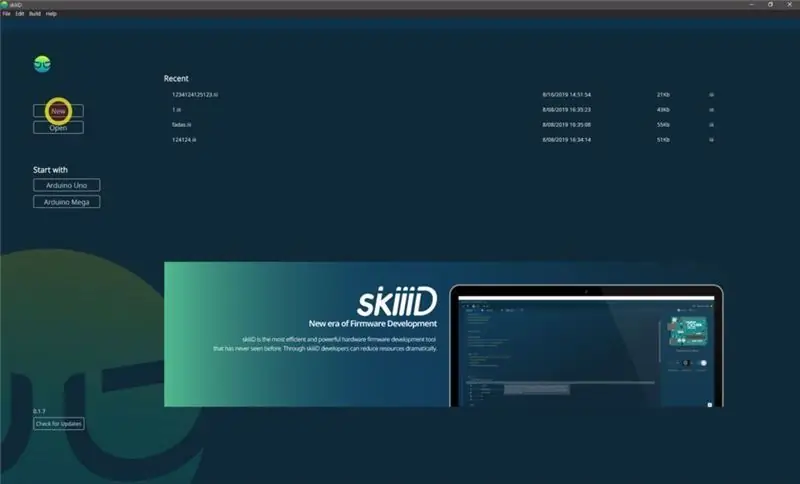
Zaženite skiiiD in izberite Nov gumb
Korak: Izberite Arduino UNO
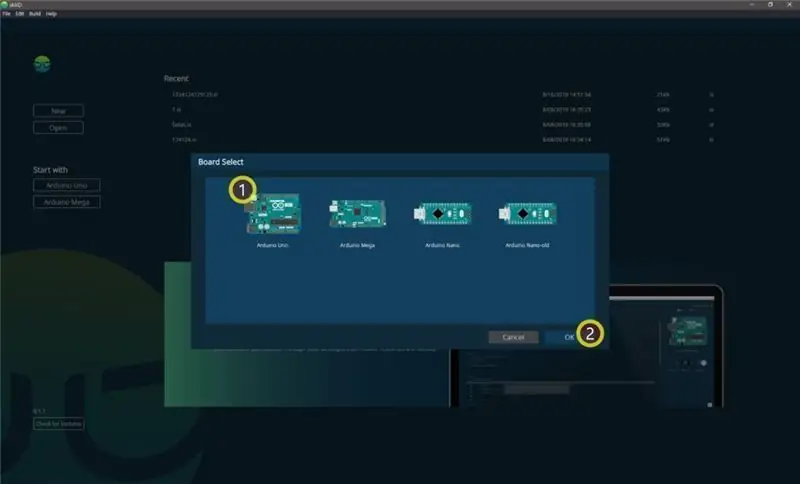
Izberite ① Arduino Uno in kliknite ② gumb V redu
*To je vadnica in uporabljamo Arduino UNO. Druge plošče (Mega, Nano) imajo enak postopek.
3. korak: Dodajte komponento
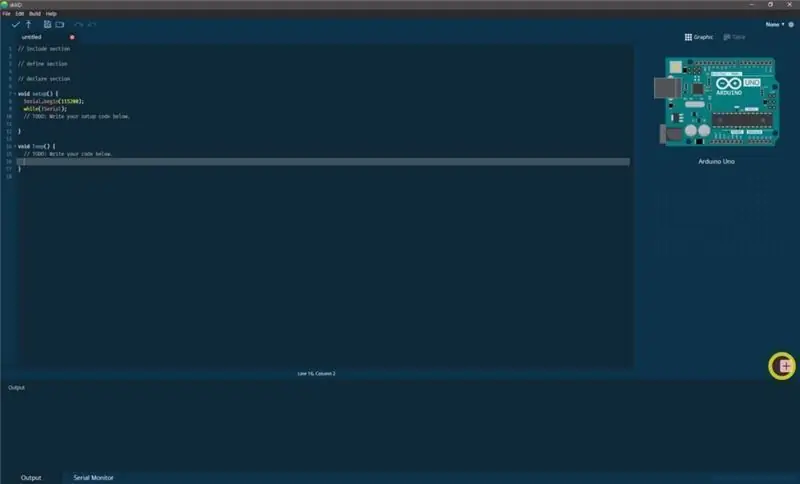
Kliknite '+' (gumb za dodajanje komponente) za iskanje in izbiro komponente.
4. korak: Poiščite ali poiščite komponento
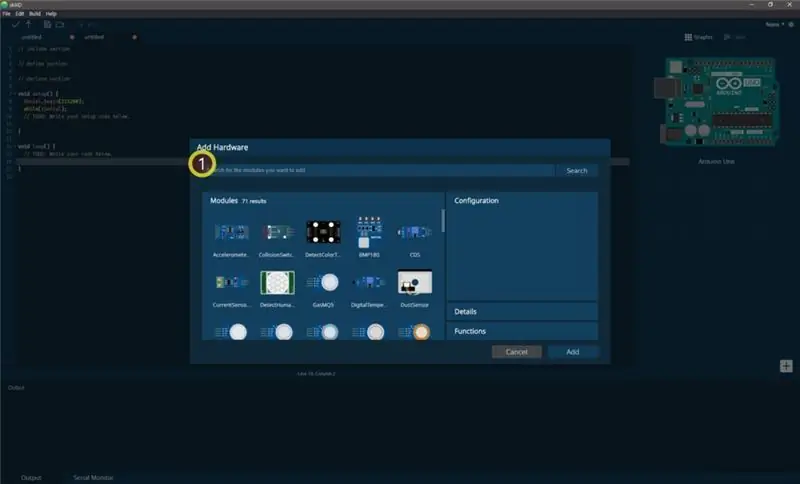
V iskalno vrstico vnesite 'Laser' ali poiščite LaserKY008 na seznamu.
5. korak: Izberite LaserKY008
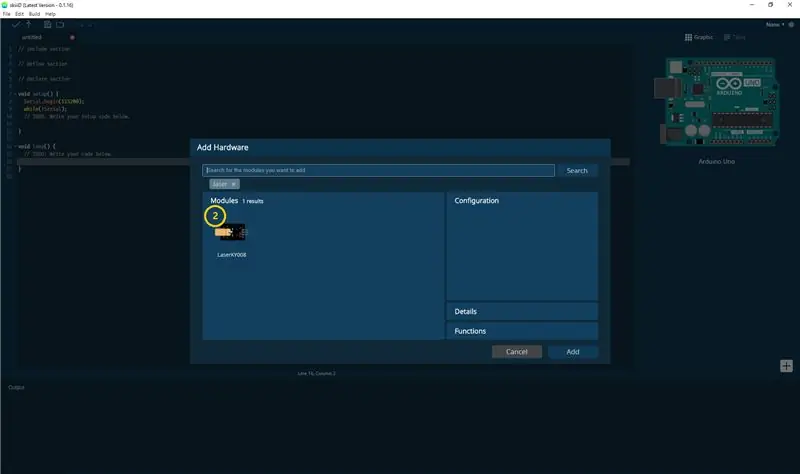
Izberite LaserKY008 Module
6. korak: Prikaz in konfiguracija pin
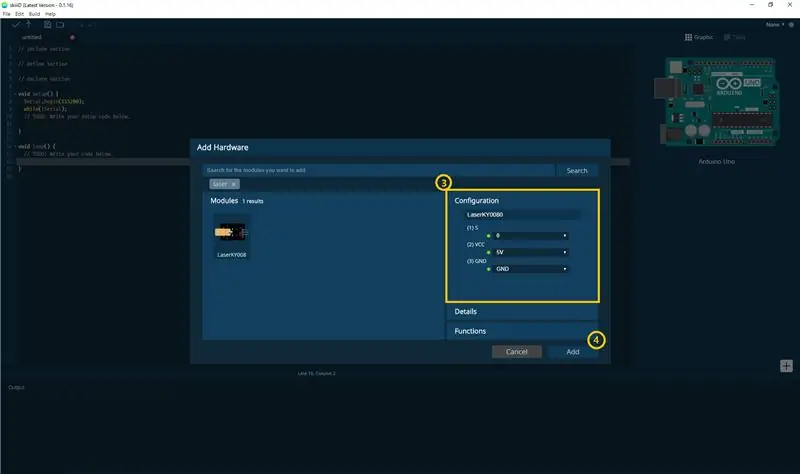
potem lahko vidite ③ indikacijo zatiča. (Lahko ga konfigurirate.)
*Ta modul ima 3 zatiče za povezavo
urejevalnik skiiiD samodejno prikaže nastavitev pin *konfiguracija je na voljo
[Privzeta oznaka pin za modul LaserKY008] v primeru Arduino UNO
VCC: 5V
S: 3
GND: GND
Po konfiguraciji nožic ④ kliknite gumb DODAJ na desni spodaj
7. korak: Preverite dodani modul
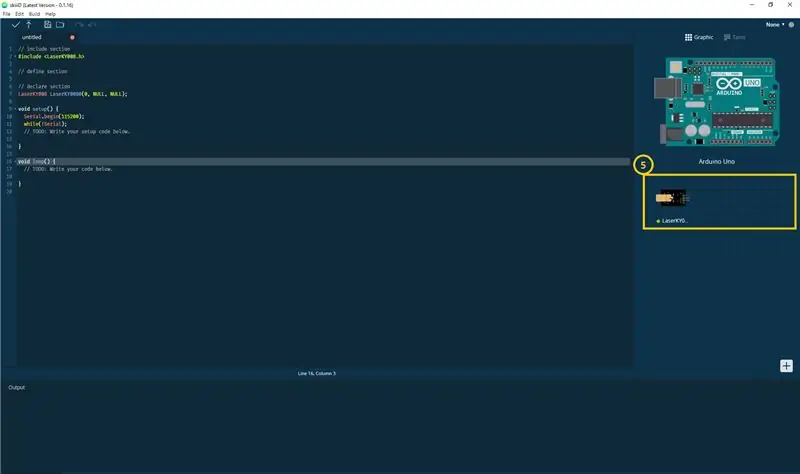
⑤ Na desni plošči se je prikazal dodani modul
8. korak: Koda SkiiiD modula LaserKY008
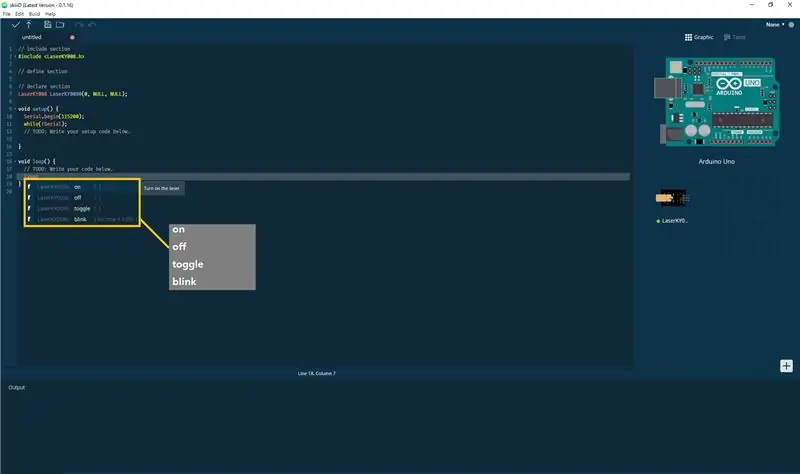
skiiiD Code so intuitivne kode, ki temeljijo na funkcijah. To temelji na knjižnicah skiiiD
na ()
"Vklopi laser."
izklopljeno ()
"Izklopi laser."
preklop ()
"Preklop. Vklopite stanje vklopa na izklopljeno ali obratno."
utripa ()
"Utripajoči laser. Nastavite časovni interval med utripajočim laserjem z vnosom številke na spremenljivki" čas ". / N Privzeta spremenljivka" čas "je 1000 ms."
9. korak: Stik in povratne informacije
Delamo na knjižnicah komponent in plošč. Uporabite ga in nam pišite. Spodaj so načini stika
email: [email protected] twitter: Youtube: Tudi komentarji so v redu!
Priporočena:
Kako uporabljati zaznavanje barve TCS3200 s SkiiiD: 9 korakov

Kako uporabljati Detect Color TCS3200 s SkiiiD: Vadnica za razvoj Detect Color TCS3200 s skiiiD
Kako uporabljati infrardeči termometer GY906 s SkiiiD: 9 korakov

Kako uporabljati infrardeči termometer GY906 s SkiiiD: Vadnica za razvoj infrardečega termometra GY906 s skiiiD
Kako uporabljati plin MQ-6 s SkiiiD: 10 korakov

Kako uporabljati plin MQ-6 s SkiiiD: Vadnica za razvoj plina MQ-6 s skiiiD
Kako uporabljati Mac Terminal in kako uporabljati ključne funkcije: 4 koraki

Kako uporabljati Mac Terminal in kako uporabljati ključne funkcije: Pokazali vam bomo, kako odpreti terminal MAC. Prikazali vam bomo tudi nekaj funkcij v terminalu, na primer ifconfig, spreminjanje imenikov, dostop do datotek in arp. Ifconfig vam bo omogočil preverjanje vašega naslova IP in vašega oglasa MAC
Kako uporabljati Wiimote kot računalniško miško in uporabljati sveče kot senzor !!: 3 koraki

Kako uporabljati Wiimote kot računalniško miško in uporabljati sveče kot senzor !!: Ta priročnik vam bo pokazal, kako povezati daljinski upravljalnik Wii (Wiimote) z računalnikom in ga uporabiti kot miško
